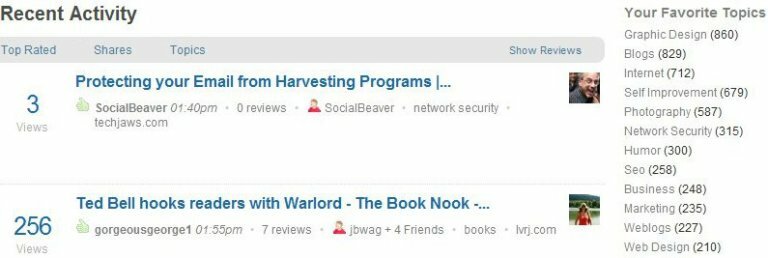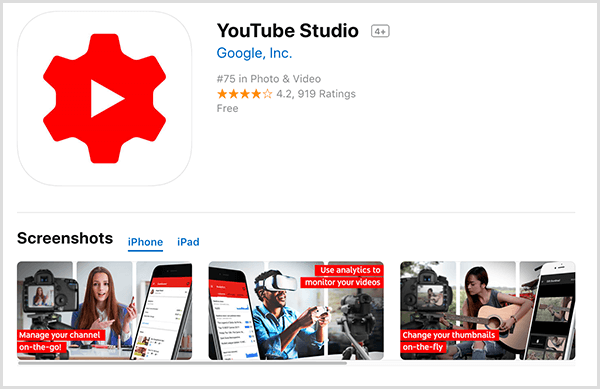How-To PST-bestanden maken met Outlook 2003 of Outlook 2007
Microsoft Office Hoe Microsoft Outlook 2007 Pst / / March 17, 2020
 Het maken van .PST-bestanden in Microsoft Outlook 2007 en Outlook 2003 is heel eenvoudig. Omdat een lezer onlangs om hulp bij de taak vroeg, vond ik dat het een snel How-To-artikel verdiende. Voordat waar we in duiken "Hoe" .PST-bestanden maken, wilt u misschien snel een artikel bekijken dat ik zojuist heb geschreven waarin wordt uitgelegd wat is een Outlook Person Data-bestand of .PST-bestand en wat zou u ze willen gebruiken.
Het maken van .PST-bestanden in Microsoft Outlook 2007 en Outlook 2003 is heel eenvoudig. Omdat een lezer onlangs om hulp bij de taak vroeg, vond ik dat het een snel How-To-artikel verdiende. Voordat waar we in duiken "Hoe" .PST-bestanden maken, wilt u misschien snel een artikel bekijken dat ik zojuist heb geschreven waarin wordt uitgelegd wat is een Outlook Person Data-bestand of .PST-bestand en wat zou u ze willen gebruiken.
BTW - Hoewel mijn screenshots en stappen afkomstig waren uit Outlook 2007, lijkt het proces voor Outlook 2003 erg op elkaar en zou je het moeten kunnen volgen.
Hoe maak je een .PST met Outlook 2003 of Outlook 2007
1: Vanuit Outlook, Klikhet dossier, Nieuw, Outlook-gegevensbestand
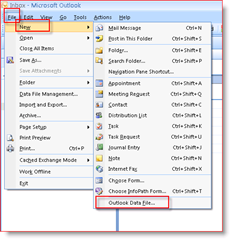
2: Standaardinstelling behouden - Bestand met persoonlijke mappen in Office Outlook (.pst) en Klik OK
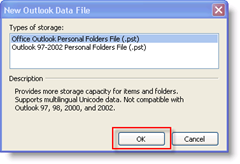
Notitie: In stap 3 moet u beslissen waar u het nieuwe .PST-bestand wilt OPSLAAN. Standaard worden nieuwe .PST-bestanden opgeslagen:
- Windows Vista en Windows Server 2008: C: \ Users \ MrGroove \ AppData \ Local \ Microsoft \ Outlook \
- Windows XP: C: \ Documents and Settings \ MrGroove \ Application Data \ Microsoft \ Outlook \
3: Verifiëren plaats om een .PST-bestand op te slaan, TypeBestandsnaam voor .PST-bestand (ik organiseer op postbusnaam en jaar), KlikOK
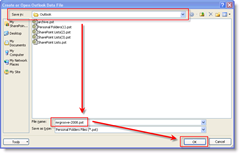
4: In de Naamveld, Type Weergavenaam. Gebruik de naam die u wilt dat Outlook weergeeft. ClikkenOK
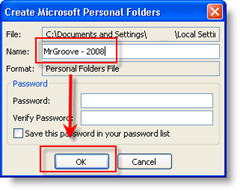
Opmerking: optioneel kunt u hier ook een wachtwoord invoeren om de beveiliging te verbeteren. Vóór Outlook 2007 was het toevoegen van een wachtwoord aan een .PST-bestand waardeloos vanwege een fout die de beveiliging toestond worden onmiddellijk verslagen met Security Password Cracking Products, hoe lang of ingewikkeld het wachtwoord ook is was. Ik heb niet getest of Microsoft dit probleem in Outlook 2007 heeft opgelost, maar als ik dat doe, zal ik het artikel bijwerken.
5: Nieuwe .PST of lokale persoonlijke gegevensmap zal dat doen Scherm in uw Navigatie paneel na stap 4, zoals weergegeven in de schermknip hieronder. Uitbreiden de Persoonsgegevensbestand die je hebt gemaakt en Klik met de rechtermuisknop Aan Persoonsgegevensbestand (MrGroove - 2008 in mijn voorbeeld) om te beginnen met het maken van extra mappen, kalenders, enz. Slepen en neerzetten werkt ook OF, dat kan Besnoeiing en Plakken E-mails of mappen met e-mails van uw serverpostbus naar uw nieuwe .PST-map met persoonlijke gegevens. Het is vrij simpel.
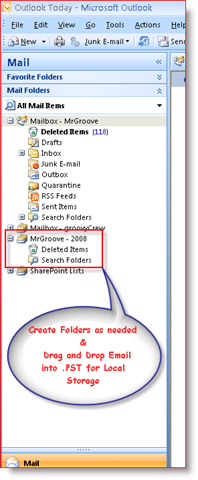
Vrij rechttoe rechtaan MAAR, als u vragen, opmerkingen, enz. Heeft, of als u op zoek bent naar meer informatie over .PST-bestanden of Outlook-gegevensbestanden, bekijk dan mijn artikel https://www.groovypost.com/howto/microsoft/outlook/what-are-outlook-pst-files-and-why-use-them-or-not/. Veel goede GROOVY-informatie over .PST-bestanden en hun gebruik.